AirPlay 2 от Apple добавил управление колонками в приложение Home, позволяя вам индивидуально контролировать все ваши AirPlay-совместимые колонки с вашего iPhone или iPad. Продолжайте читать, чтобы узнать, как добавить колонки в приложение Home и организовать их по комнатам.
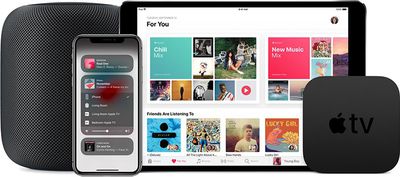
Прежде чем начать добавлять колонки в приложение Home, убедитесь, что ваше устройство iOS работает под управлением iOS 11.4 или более поздней версии. Вам также следует проверить, включен ли iCloud Keychain на вашем iPhone или iPad. Для этого запустите приложение «Настройки», нажмите ваше имя в верхней части баннера, нажмите iCloud, затем включите переключатель iCloud Keychain.
Если у вас есть HomePod, он должен автоматически появиться в приложении Home на вашем устройстве iOS. Вы также можете добавить Apple TV в приложение Home в качестве колонки, если он находится в той же сети Wi-Fi и подключен к iCloud с вашим Apple ID. Следующие шаги покажут вам, как добавить сторонние колонки AirPlay 2 в приложение Home.
Как добавить колонки в приложение Home
Apple поддерживает раздел на своем веб-сайте, в котором перечислены колонки и ресиверы с поддержкой AirPlay 2. Обратите внимание, что некоторые колонки могут потребовать обновления прошивки или дополнительной настройки с помощью приложения производителя, прежде чем следующие шаги заработают.
- Запустите приложение Home на своем iPhone или iPad.
- Нажмите кнопку плюс (+) в правом верхнем углу экрана.
- Нажмите Добавить аксессуар.
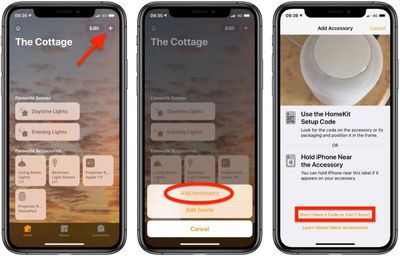
- Нажмите Нет кода или не удается отсканировать, затем нажмите колонку, которую хотите добавить. Возможно, вам придется немного подождать, пока она появится.
- Дождитесь добавления колонки, затем дайте ей имя и выберите комнату, где она находится.
- Нажмите Готово.
Как организовать колонки по комнатам
Когда вы добавляете колонки в приложение Home, вы можете использовать AirPlay 2 для воспроизведения музыки по всему дому. Если у вас есть песни в вашей медиатеке, это также позволит вам проигрывать определенную песню в одной комнате, пока что-то другое играет в другой комнате на другой колонке.
- Запустите приложение Home на своем iPhone или iPad.
- Нажмите и удерживайте значок колонки.
- Нажмите Настройки.

- Нажмите Комната и выберите комнату, где находится ваш Apple TV, HomePod или другая колонка.
- Нажмите Готово.
Вы можете использовать Siri для воспроизведения музыки в определенных комнатах дома или даже в нескольких комнатах. Например, вы можете вызвать цифрового помощника фразой «Привет, Siri» и затем сказать что-то вроде «Включи Red Hot Chili Peppers на кухне и в гостиной».

















